远程关机是什么?顾名思义,远程关机就是一种能够通过远距离的操作,而实现控制电脑从而进行关机的一种功能,由于现在电脑的普遍存在,我们也会在电脑运用中存在一些私人的信息和资料,那么,为了避免我们在工作和学习中因为一时的走开让电脑被别人所用,我们就可以对电脑进行远程关机命令,那么,win7远程关机如何操作呢?下面就让我来带大家做具体的介绍吧。
win7远程关机如何操作
1、首先用“win+R”的调出我们的运行对话框,在对话框里输入“gpedit.msc”;
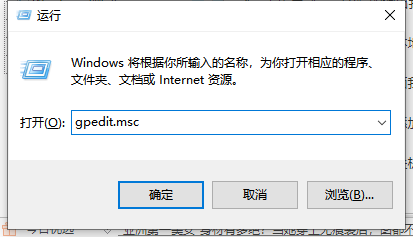
2、这时候我们会打开一个本地组策略编辑器,然后按照“计算机配置---Windows设置---安全设置---本地策略----用户权限分配”;
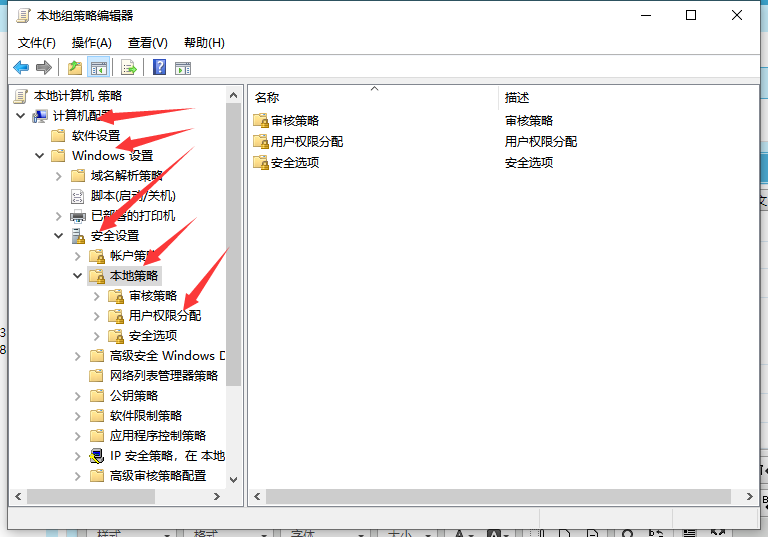
3、在“用户权限分配”里面我们双击打开“从远程系统强制关机”;
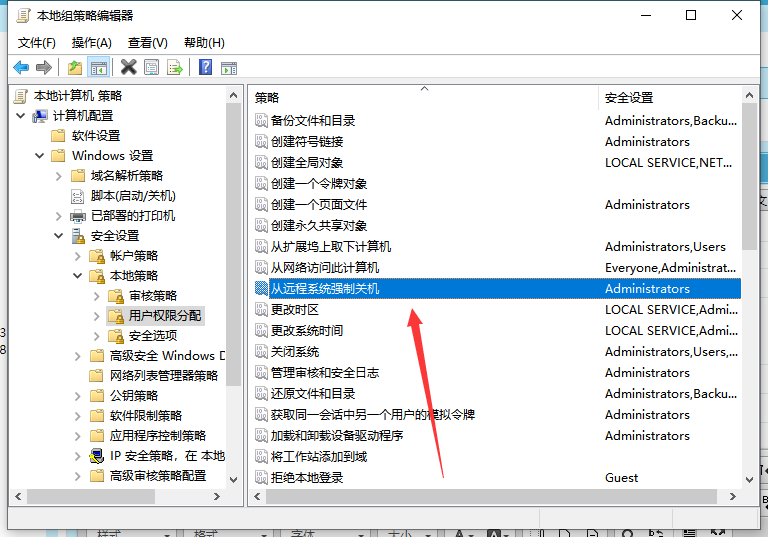
4、紧接着我们再去单击“添加用户或组”的按钮,输入“guest”后点一下“检查名称”,然后再点击一下确定;
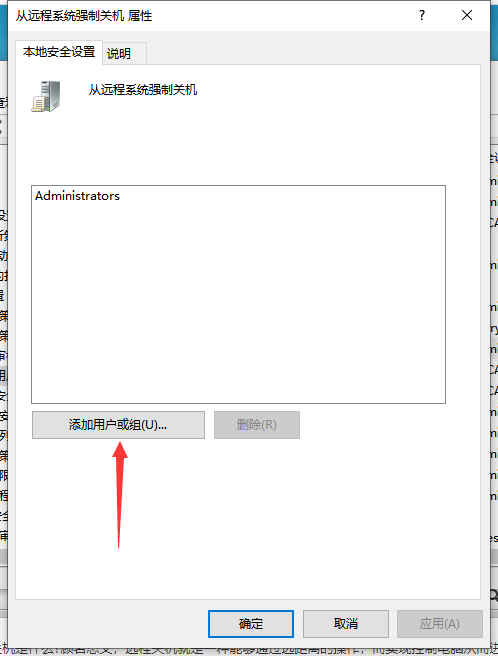
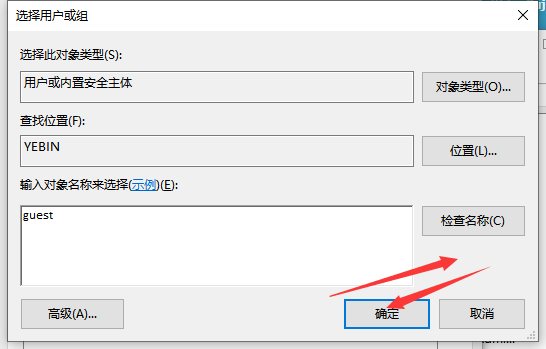
5、最后如果我们需要远程关机的话,只需要在网络中其他装有win7系统的电脑中输入“shutdown -s –m \sunbird -t 30”命令即可,这样就可以实现远程关机的操作。
以上就是win7远程关机的命令和设置方法的详细介绍啦,希望能帮助到大家。